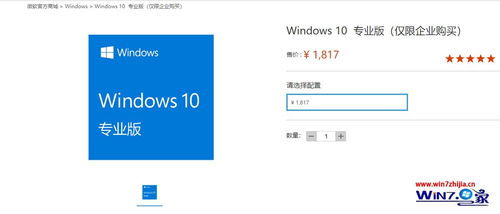linux未找到命令,Linux系统中未找到命令的常见原因及解决方法
在Linux系统中,当您尝试运行一个命令时,如果系统提示“未找到命令”,通常意味着该命令没有被正确安装或者不在您的系统路径中。以下是几种解决此问题的方法:
1. 检查命令拼写:首先确保您输入的命令拼写正确,包括大小写和特殊字符。
2. 检查命令是否安装:使用包管理器检查该命令是否已经安装。例如,在基于Debian的系统上,您可以使用`dpkg l | grep `来检查命令是否安装。
3. 添加命令到PATH环境变量:如果命令已经安装,但不在PATH环境变量中,您需要将其添加到PATH中。编辑`~/.bashrc`或`~/.bash_profile`文件,并添加如下行: ```bash export PATH=$PATH:/path/to/command/directory ``` 然后保存文件并运行`source ~/.bashrc`或`source ~/.bash_profile`来更新环境变量。
4. 使用全路径运行命令:如果暂时不想修改PATH环境变量,您可以直接使用命令的完整路径来运行它。
5. 检查别名和函数:有时命令可能是别名或函数,您可以检查`alias`和`type`命令来确认。
6. 重新安装相关软件包:如果命令确实应该存在但未找到,可能是安装过程中出现了问题。尝试重新安装相关软件包。
7. 检查系统更新:确保您的系统是最新的,有时候系统更新可能会修复命令缺失的问题。
8. 查看系统日志:如果以上方法都未能解决问题,可以查看系统日志来获取更多信息,比如`/var/log/syslog`或`/var/log/messages`。
如果您能提供具体的命令名称,我可以提供更具体的帮助。
Linux系统中未找到命令的常见原因及解决方法

在Linux操作系统中,用户可能会遇到“未找到命令”的错误提示。这种情况通常是由于以下几种原因造成的。本文将详细介绍这些原因以及相应的解决方法。
1. 命令拼写错误

这是最常见的原因之一。用户可能由于疏忽或打字错误,输入了错误的命令名称。解决方法是仔细检查命令的拼写,确保每个字母都正确无误。
2. 命令未安装

对于基于Debian的系统(如Ubuntu),可以使用apt-get或apt命令:
sudo apt-get install package-name
对于基于RPM的系统(如Fedora),可以使用yum或dnf命令:
sudo yum install package-name
sudo dnf install package-name
3. 命令路径问题
检查命令是否在PATH环境变量中。可以通过以下命令查看:
echo $PATH
如果命令不在PATH中,可以使用绝对路径或相对路径来执行命令。
/usr/bin/command-name
./command-name
使用which命令查找命令的路径:
which command-name
4. 权限问题
尝试使用sudo命令以超级用户权限执行命令:
sudo command-name
检查命令的文件权限。可以使用chmod命令修改权限:
chmod x command-name
5. 系统环境问题
检查系统环境变量是否配置正确。可以使用export命令设置环境变量:
export VAR_NAME=value
重启系统或重新登录,以确保环境变量生效。
在Linux系统中遇到“未找到命令”的错误时,可以通过检查命令拼写、安装状态、路径、权限和环境变量来解决问题。了解这些常见原因和解决方法可以帮助用户更有效地处理此类问题。